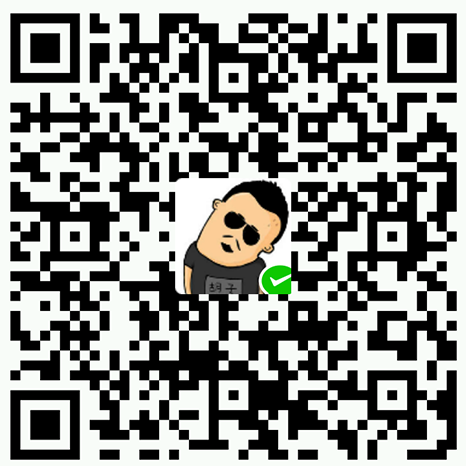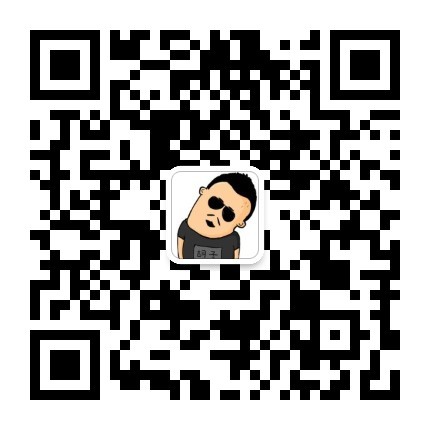上次的FQ:从入门到放弃(一)介绍了XXNet的部署和基本使用。本文整理一些部署过程中出现的问题,都是这几天朋友们安装过程中出现的问题。如果覆盖不全,欢迎在博客下方评论,互相交流,互相学习。
不过首先声明,这就是为什么我在本文要说FQ而不是f+an-qi+ang的原因:
/这就是为什么我要说FQ而不是f+an-qi+ang.png)
图片名里连这两个字都不能出现。
真是好极了!
安装中的各种问题
在(一)推送之后,一些朋友表示配置XXNet过程中出现了各种问题。这个锅我背,自己安装时没有遇到这些问题,现在亡羊也得补牢。
github页面的下载速度太慢
特意给你们上传到百度网盘,提取密码k4ak,点此下载:
提示安装Python环境
有些人在双击运行“start.bat”时,提示需要安装Python环境(之前扫了眼源码,XXNet是用Python写的)。
因为很多程序猿(包括我)的电脑里提前就装好了Python,所以我也没有意识到这个问题。如果是自己的电脑,直接一路允许就好,但某些公司的电脑不允许私自安装应用——这种情况下,我真的无能为力——要不跟IT部门的同事撒个娇?
Firefox浏览器提示“导入证书”
Chrome浏览器会自动导入证书,但Firefox需要手动导入。但手动导入时,我多次尝试均告失败,所以装作无辜的继续推Chrome浏览器吧。
不能FQ的时候,用Firefox将就一下很满足,FQ后才知道还是Chrome大法好:极致的速度、海量的插件、简介的设计、绚丽的皮肤,满足各种人的需要。
初始化扫描IP太慢
在第一次打开xxnet时,使用的是公共的中转服务器,速度较慢——其实放了150多个appid,也并不算慢。但是初始化扫描IP的速度受github限制,没办法提速。
然而,我们部署自己的中转服务器时,并不需要等待扫描完成。所以,如果大家希望快点搞完步骤2,可以暂时打开Lantern,正好完成步骤2之后体验下二者的差别。
部署中转服务器时不弹出授权页面
在部署中装服务器时,点击部署,正常下会弹出授权页面,点击“Allow”就好:
/Google开发者-授权.png)
问题就出在这里——部分朋友不会弹出授权页面。这里是我考虑不周,解决办法有两种:启用弱安全应用或使用应用专用密码。Gmail开启了两步验证的才需要使用应用专用密码,而且在每次部署应用时都需要输入密码,一个AppID一个密码太麻烦了;这里推荐启用弱安全应用。
启用弱安全应用
进入Google首页,点击右上角的“应用启动器-我的账号”:
/Google-启用弱安全应用-01.png)
点击“登录与安全”:
/Google-启用弱安全应用-02.png)
在页面中搜索“不够”,或直接滑到页面最下方,将“允许不够安全的应用”开关项置为“已启用”:
/Google-启用弱安全应用-03.png)
再回到XXNet的部署界面,点击“开始部署”,会正常弹出授权页面。
结语
本篇篇幅较短,补充了一些XXNet部署过程中出现的问题。后面还有一篇(三),介绍部分进阶技能,欢迎关注我的博客和公众号。